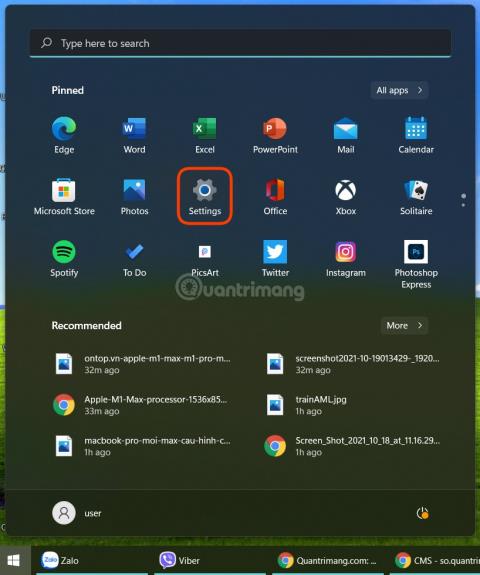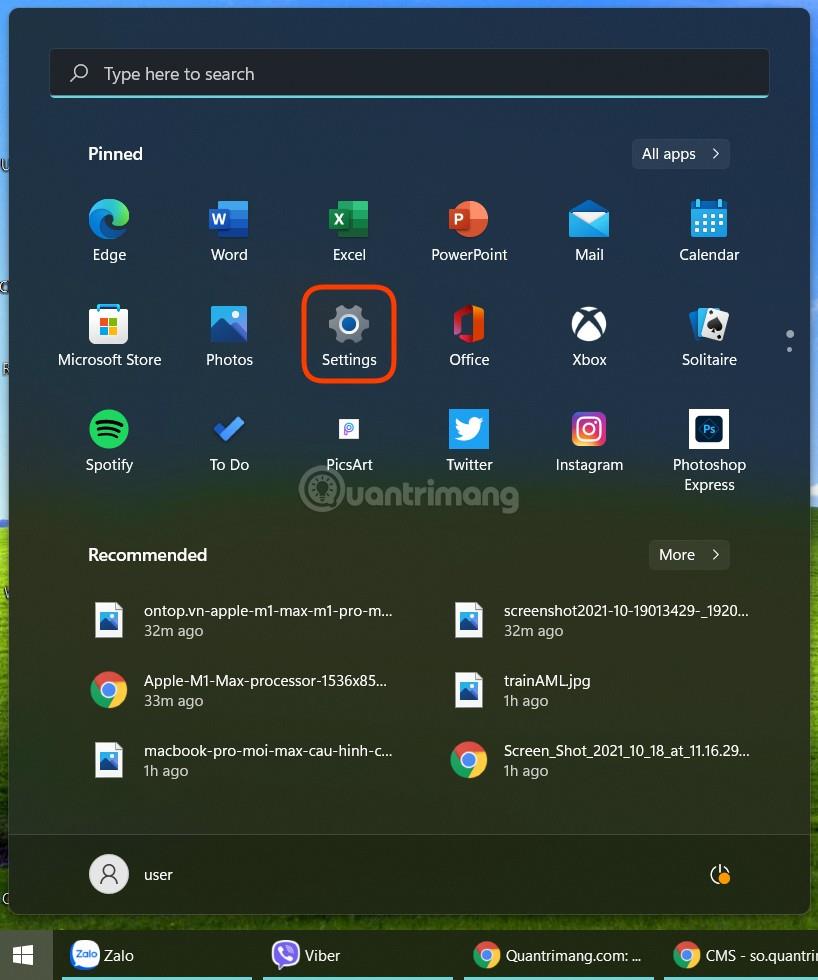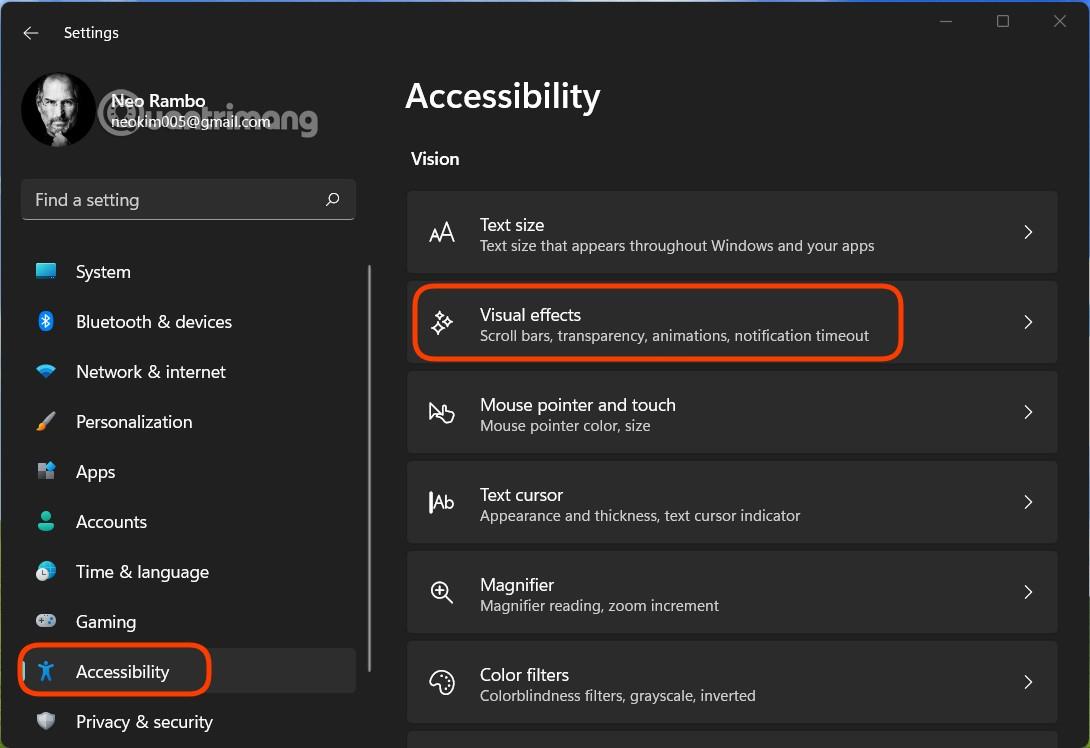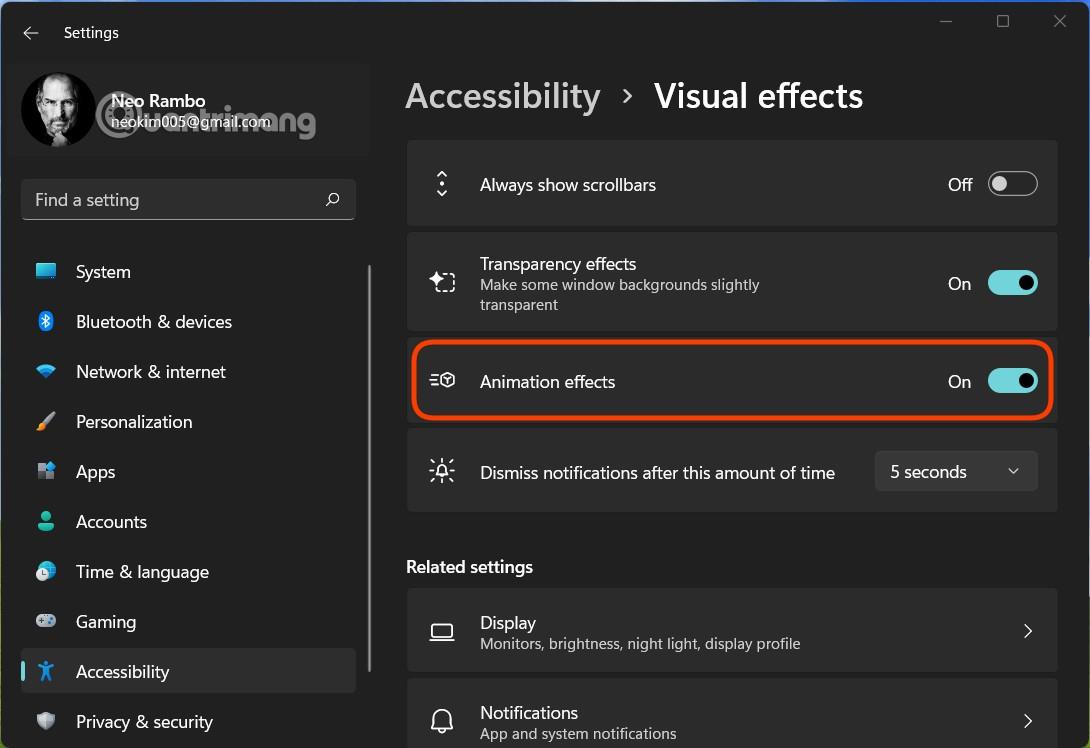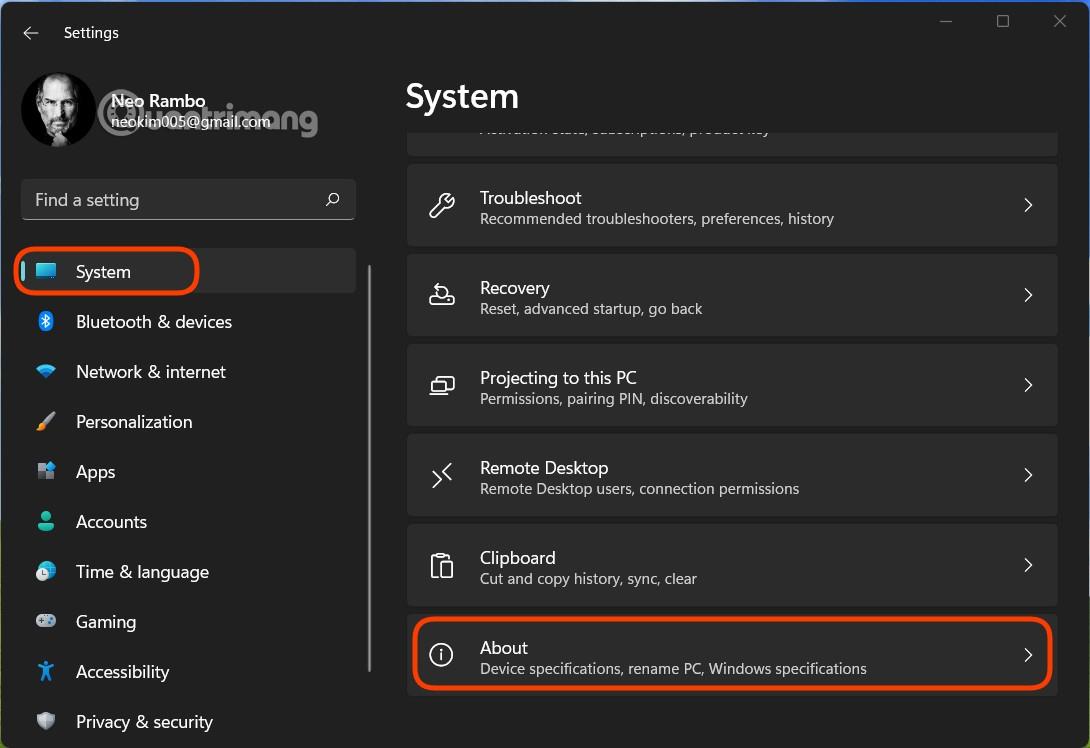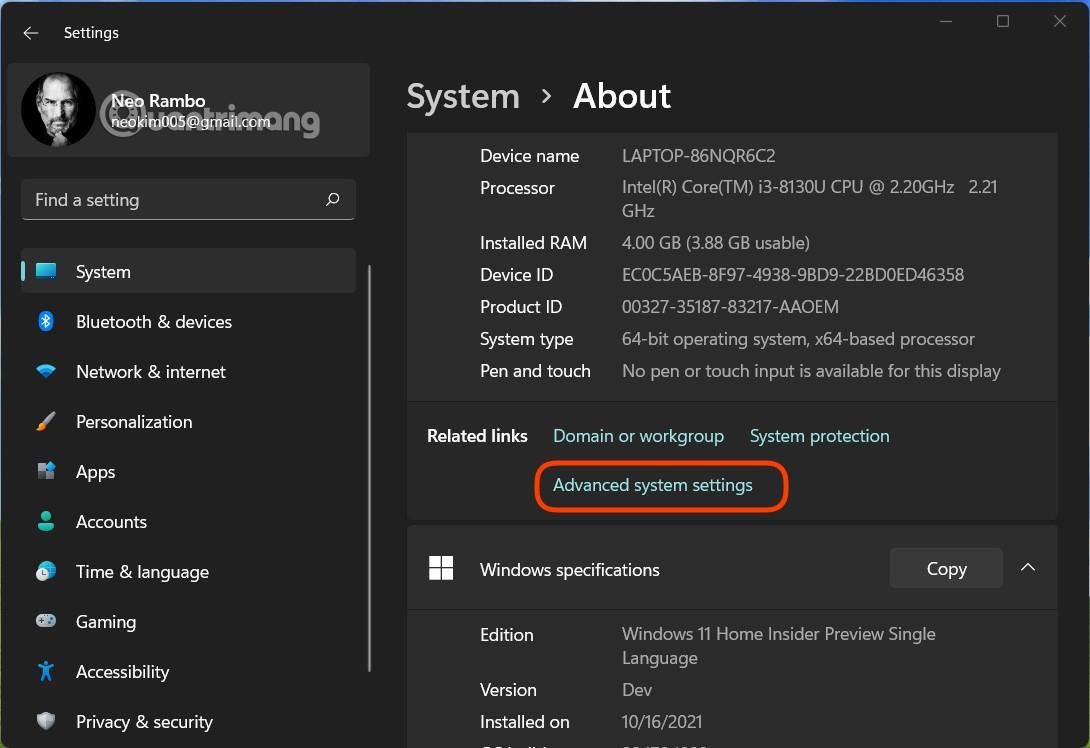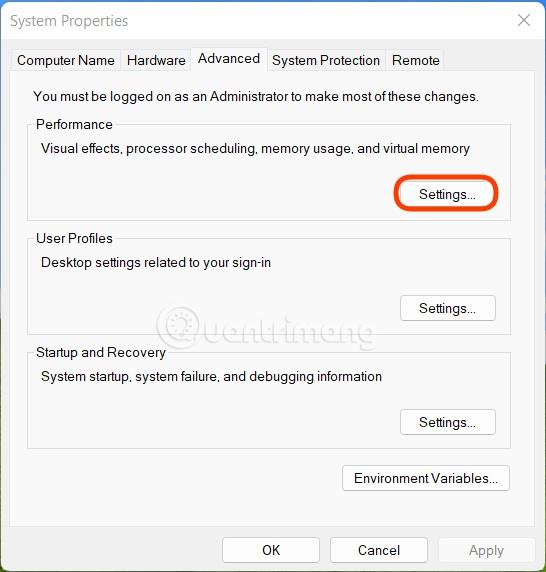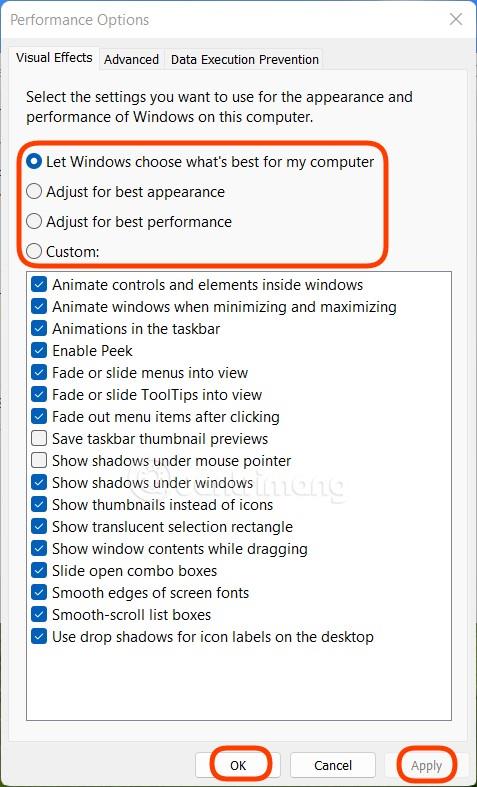В Windows 11 есть компоненты анимации для повышения эстетики. Однако на слабых компьютерах эти эффекты влияют на производительность устройства. В этой статье LuckyTemplates покажет вам, как отключить эффекты анимации в Windows 11, чтобы сгладить работу компьютера и ноутбука.
Действия по отключению анимационных эффектов и анимации в Windows 11
Шаг 1 : Нажмите кнопку «Пуск» и выберите «Настройки» или нажмите сочетание клавиш Win + I , чтобы открыть «Настройки».
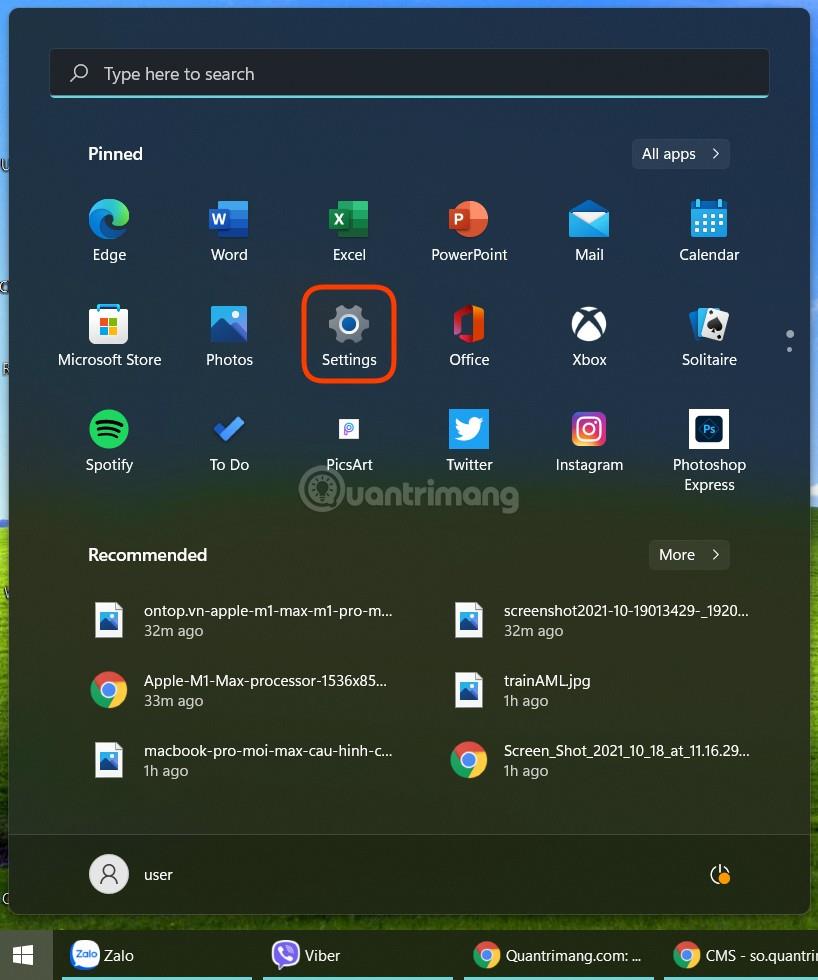
Шаг 2. Откройте доступ к специальным возможностям и выберите «Визуальные эффекты» .
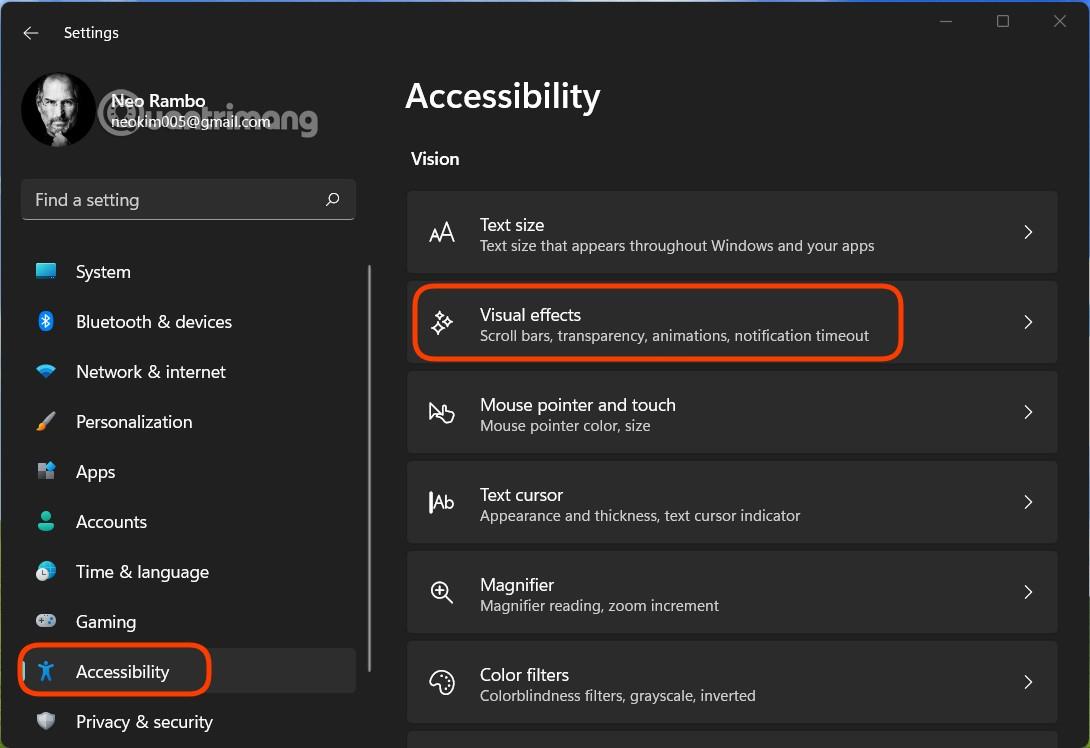
Шаг 3. Установите переключатель в разделе «Анимационные эффекты» в положение « Выкл.».
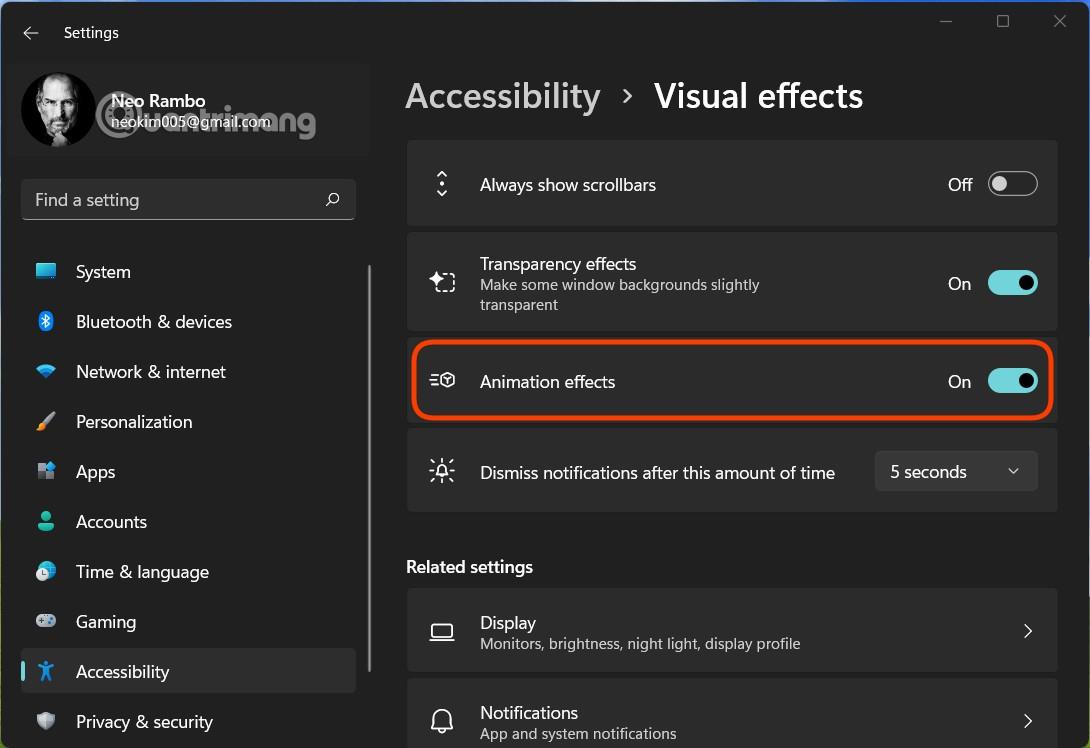
Вышеупомянутый метод отключит все эффекты Windows 11. Если вы хотите настроить и отключить нужные компоненты, следуйте приведенному ниже методу:
Шаг 1. В меню «Настройки» выберите «Система» > «О программе» .
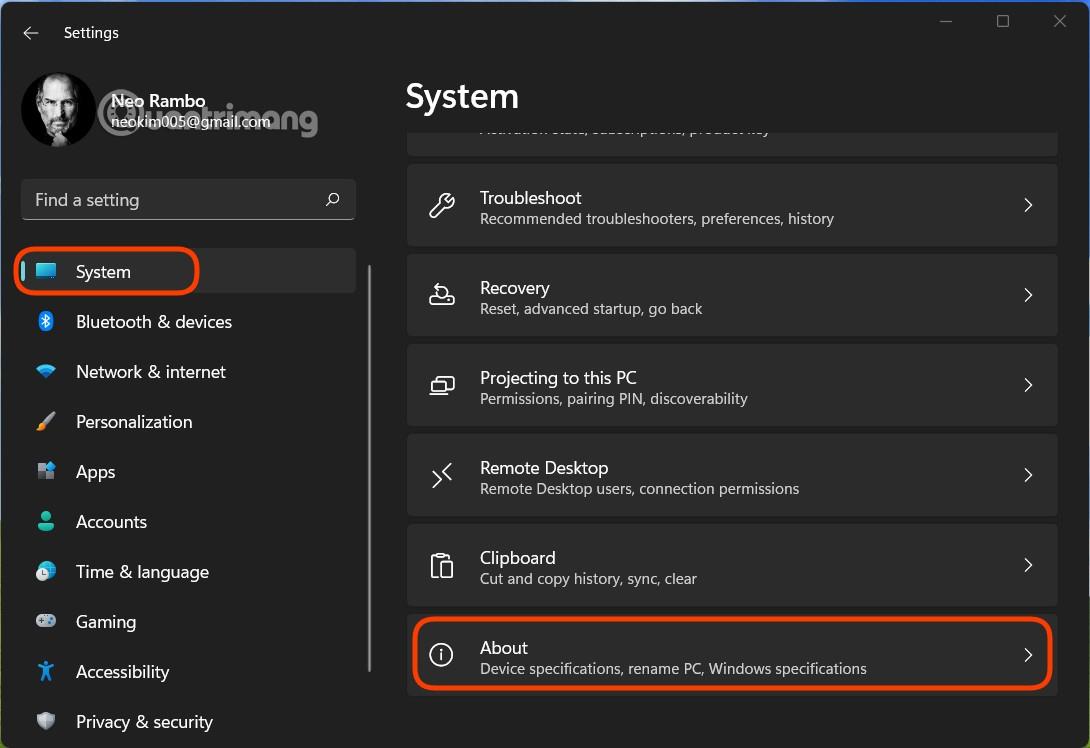
Шаг 2 : На экране «О программе» нажмите «Дополнительные параметры системы» .
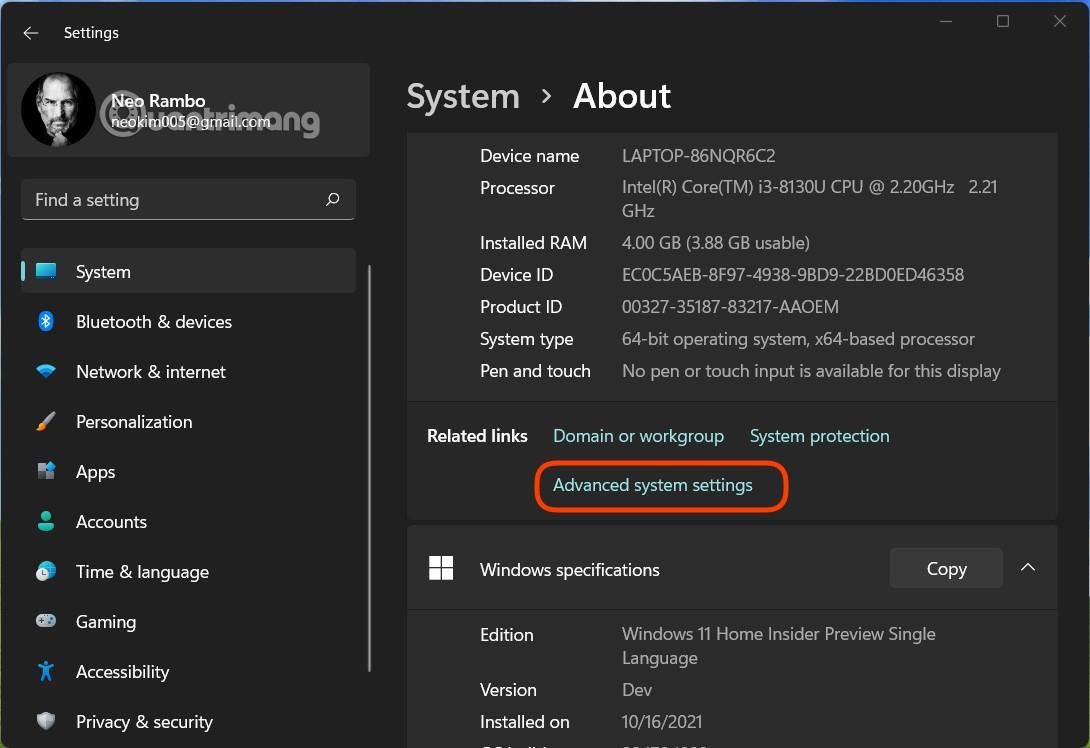
Шаг 3. В появившемся новом окне нажмите «Настройки» в разделе «Производительность».
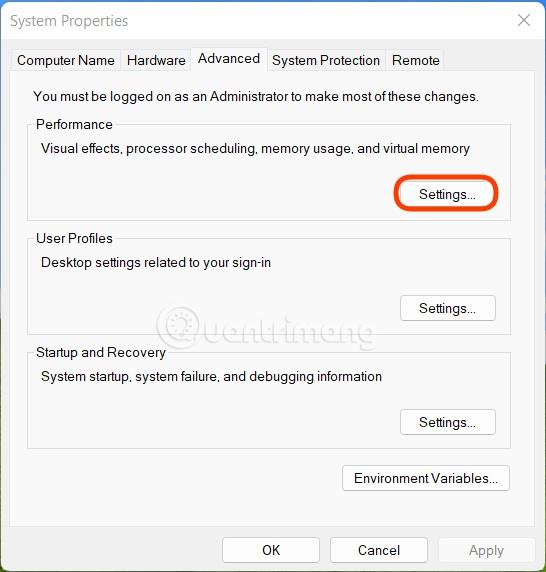
Шаг 4. В разделе «Визуальные эффекты» у вас есть 4 различных варианта, включая:
- Позвольте Windows выбирать, что лучше для моего компьютера (разрешить Windows выбирать самой)
- Отрегулируйте внешний вид (включите все эффекты анимации)
- Отрегулируйте для лучшей производительности (отключите все эффекты анимации)
- Пользовательский (настраивайте сами)
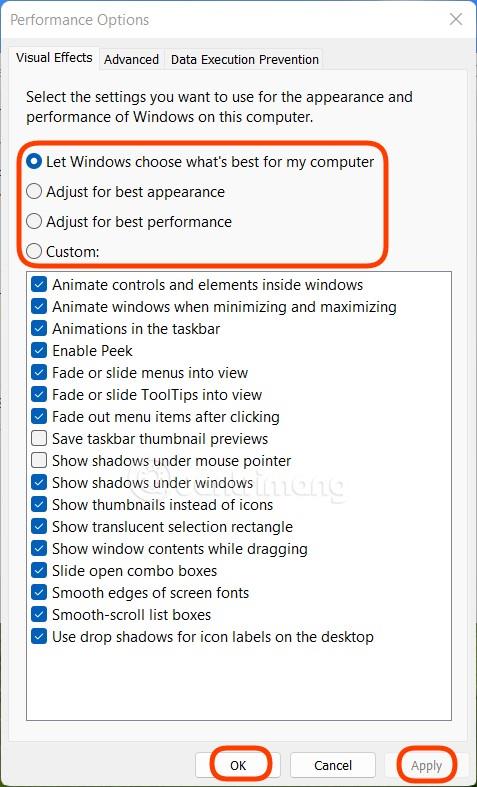
Здесь, если вы хотите настроить, выберите «Пользовательский» , а затем установите или снимите флажки с эффектов, которые вы хотите включить/выключить. После выбора нажмите «Применить» , а затем нажмите «ОК» , чтобы завершить установку.
Примечание . Это руководство предназначено для компьютеров с низкой конфигурацией, но при желании вы все равно можете применить его к компьютеру с высокой конфигурацией для дальнейшей оптимизации производительности для работы и развлечений.
Удачи!